Съдържание
Много потребители на Windows 10, особено след актуализация на Windows, не могат да пишат в лентата за търсене на File Explorer или в лентата за търсене на Cortana в лентата на задачите, тъй като не могат да кликнат върху полето за търсене, за да започнат да пишат.

В това ръководство ще намерите няколко метода за разрешаване на проблема "Не мога да напиша търсене в лентата за търсене" в Windows 10.
Как да поправя: Не мога да кликна, за да напиша в лентата за търсене на Windows 10. *
* Предложения, преди да преминете към методите по-долу:
1. Инсталирайте всички налични актуализации на Windows. За да направите това, преминете към Настройки -> Актуализация и сигурност и щракнете върху Проверка за актуализации
2. Ако не можете да въведете текст в лентата за търсене, след като сте инсталирали дадена актуализация, продължете да я деинсталирате. За да направите това, отидете на Настройки -> Актуализация и сигурност -> Преглед на историята на актуализациите -> Деинсталиране на актуализации .
3. Ако притежавате Windows 10 v1903, изтеглете и инсталирайте ръчно актуализацията KB4515384.
4. Ако притежавате Windows 10 v1909, изтеглете и инсталирайте ръчно актуализацията KB4532695.
Метод 1. Рестартиране на Windows Explorer и Cortana.Метод 2. Стартиране на "CTF Loader" (ctfmon.exe).Метод 3. Пререгистриране на Modern Apps.Метод 4. Отстраняване на грешките при повреда на Windows с инструментите DISM и SFC.Метод 5. Възстановяване на Windows 10 с ъпгрейд на място. Метод 1. Рестартиране на Windows Explorer и Cortana.
1. Натиснете бутона CTRL + SHIFT + ESC да отворите бутоните Мениджър на задачи .
2. На адрес Процеси таб, маркирайте Windows Explorer процес и щракнете върху Рестартиране на .
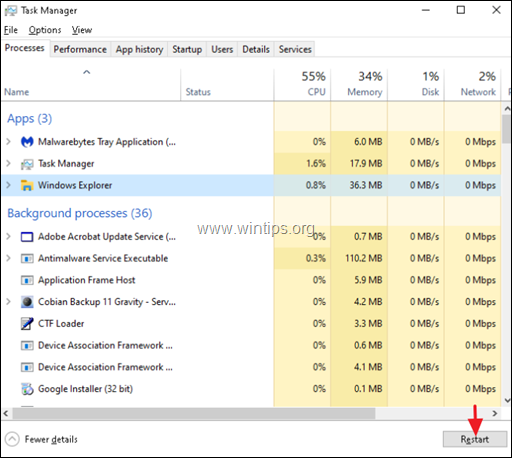
3. Сега щракнете с десния бутон на мишката върху Търсене процес и щракнете върху Край на задачата.
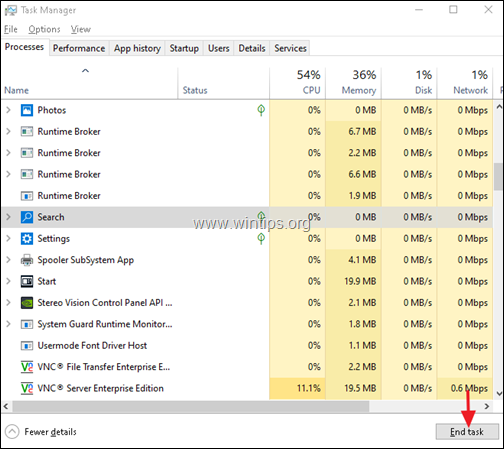
4. Сега се опитайте да въведете текст в лентата за търсене.
Метод 2: Стартирайте CTF Loader (ctfmon.exe).
Процесът CTF Loader (ctfmon.exe), е легитимен процес на Windows (ctfmon.exe), който контролира потребителския вход и езиковата лента. В някои случаи процесът "ctfmon.exe" може да не функционира правилно и трябва да бъде стартиран отново. За да рестартирате, процесът CTF Loader (ctfmon.exe):
1. Едновременно натиснете Windows  + R да отворите командното поле за изпълнение.
+ R да отворите командното поле за изпълнение.
2 . В полето за изпълнение на команди копирайте и поставете командата по-долу и натиснете Enter:
- C:\Windows\system32\ctfmon.exe
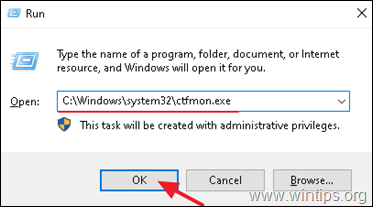
3. опитайте се да въведете в лентата за търсене.
Метод 3. Повторна регистрация на Modern Apps.
1. Едновременно натиснете Windows  + R да отворите командното поле за изпълнение.
+ R да отворите командното поле за изпълнение.
2. Тип powershell и след това натиснете CTRL + SHIFT + ВЪВЕДЕТЕ
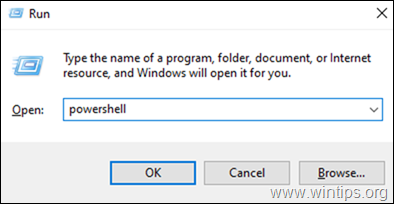
3. В прозореца на администратора PowerShell, (копирайте &) паста следната команда & натиснете Въведете :
Get-AppXPackage

4. Когато процесът на операцията по внедряване приключи, игнорирайте всички грешки и затворете прозореца на PowerShell.
5. Рестартиране компютъра си и след това се опитайте да извършите търсене.
Метод 4. отстраняване на грешки, свързани с корупция в Windows, с помощта на инструменти DISM и SFC.
1. Отворете командния ред като администратор. За да направите това:
1. Отворете командния ред като администратор. За да направите това:
1. Едновременно натиснете Windows  + R за да отворите командното поле "Изпълни "2. CMD и след това натиснете CTRL + SHIFT + ВЪВЕДЕТЕ за да отворите повишен команден ред.
+ R за да отворите командното поле "Изпълни "2. CMD и след това натиснете CTRL + SHIFT + ВЪВЕДЕТЕ за да отворите повишен команден ред.
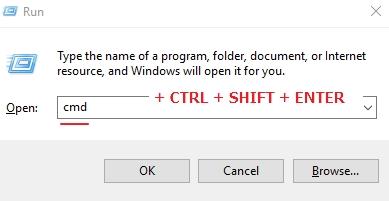
2. В прозореца с команден ред въведете следната команда и натиснете Въведете:
- Dism.exe /Online /Cleanup-Image /Restorehealth
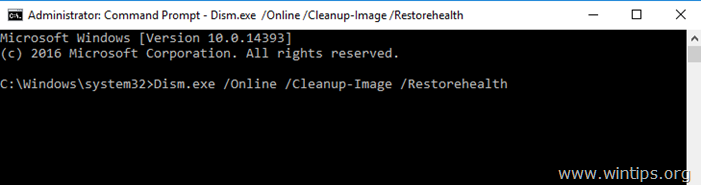
3. Бъдете търпеливи, докато DISM ремонтира паметта на компонентите. Когато операцията приключи (трябва да бъдете информирани, че повредата на паметта на компонентите е била поправена), подайте тази команда и натиснете Въведете :
- SFC /SCANNOW
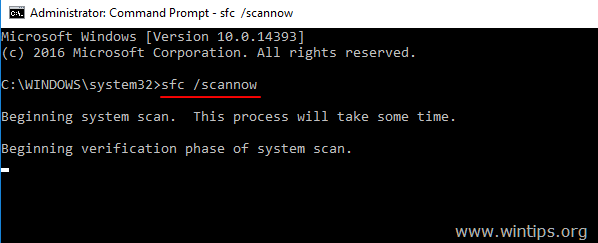
4. Когато сканирането на SFC приключи, рестартиране на вашия компютър.
Метод 5. Възстановяване на Windows 10 с обновяване на място.
Последният работещ метод за отстраняване на проблеми с Windows 10 е да извършите ремонт и обновяване на Windows 10, като използвате подробните инструкции в тази статия: Как да ремонтираме Windows 10.
Това е всичко! Кой метод работи за вас?
Уведомете ме дали това ръководство ви е помогнало, като оставите коментар за опита си. Моля, харесайте и споделете това ръководство, за да помогнете на другите.

Анди Дейвис
Блог на системен администратор за Windows





